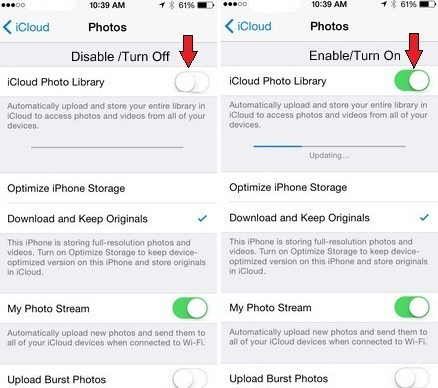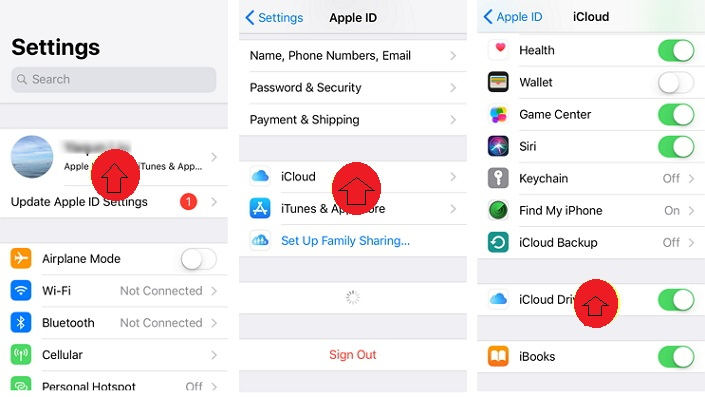如何從iCloud Backup恢復iPhone X / 8/8 Plus / 7 / 6s / 6/5
iPhone 5/6 / 6S / 7 / 7Plus / 8 / 8Plus / X等的每個用戶都知道不時備份數據的重要性。幾十年來,用戶一直在使用iTunes和iCloud等應用來備份和恢復數據。但是現在,由於性能不佳導致iTunes崩潰,iCloud應用程序的整個負擔已經下降。但是,當是時候從iCloud恢復iPhone時,用戶仍然遇到很多麻煩,主要是因為他們對iPhone的整個重置部分感到困惑。因此,為了清除所有混淆並幫助所有人,我們在本文中提供了一些解決方案。
- 第1部分:如何將iCloud備份從舊iPhone恢復到新iPhone?
- 第2部分:如何通過重置從iCloud恢復iPhone?
- 第3部分:如何從iCloud備份中有選擇地還原iPhone?
- 附加提示:從iCloud備份還原不起作用?
第1部分:如何將iCloud備份從舊iPhone恢復到新iPhone?
有一些方法可以從iCloud備份恢復iPhone,它們非常有效,但問題仍然存在,如何輕鬆有效地將文件從舊的iPhone傳輸到新的iPhone。假設您剛剛購買了新的iPhone X,之前您正在使用iPhone 7.因此,現在您將使用新的iPhone,首先,您必須將所有重要文件和設置導入到新設備中。程序詳述如下:
備份舊的iOS設備:
- 1.打開iPhone 7並轉到“設置”。
- 2.現在,點按您帳戶的名稱,然後轉到iCloud。
- 3.然後點擊iCloud Backup以激活該功能。
- 4.將彈出一條消息,要求您開始在iCloud上備份數據。
- 你需要點擊“好的”。
這是該程序的第一部分。該過程的下一階段包括將備份恢復到新的iOS設備或在這種情況下恢復到iPhone X.
使用iCloud Backup恢復新設備:
- 1.打開新iPhone並按照設置步驟操作。
- 2.當您到達“應用和數據”屏幕時,您需要停止並選擇“從iCloud備份恢復”。
- 3.登錄您自己的iCloud帳戶,找到要恢復的備份。
- 4.現在,只需按照剩下的步驟完成還原過程。
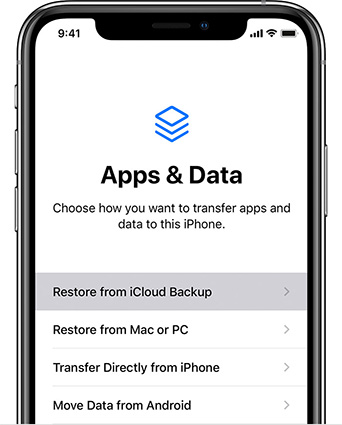

那麼,這是從iCloud恢復的方法。現在,您的所有舊數據和設置都會轉移到全新的iPhone上。
第2部分:如何通過重置從iCloud恢復iPhone?
如果您想從iCloud備份恢復並重置iPhone,那麼您必須首先刪除iPhone的所有數據。即使您不手動刪除文件,您也應該知道從iCloud備份恢復時,所有以前的數據和設置都將從設備中刪除,您將無法再恢復它們。因此,通過記住這一點,這裡是如何恢復iCloud備份,程序如下所述:
- 1.打開iPhone並轉到“設置”。
- 2.現在,去一般。
- 3.選擇“重置”選項,然後點擊“清除所有內容和設置”。
- 4.現在,提供您的密碼並點擊刪除iPhone。
- 5.最後,當您到達應用程序和數據屏幕時,您需要點擊從iCloud Backup還原。
- 6.現在,只需選擇要還原的備份。
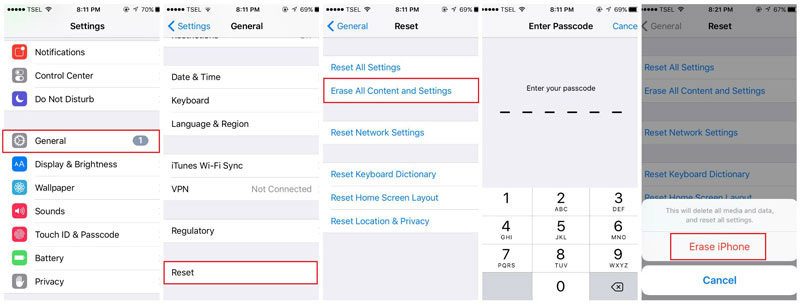

就是這個!這樣,您可以通過重置iPhone來恢復iPhone上的iCloud備份。
第3部分:如何從iCloud備份中有選擇地還原iPhone?
最後,當談到從iCloud備份恢復的最佳方法時,我們強烈建議您使用 Tenorshare UltData 。我們鼓勵您這樣做只是因為它支持選擇性恢復。是的,您可以使用這個神奇的軟件從iCloud備份中有選擇地恢復。這不是任何Apple製造的應用程序可以執行的過程。除此之外,您也不需要重置iPhone。此外,該軟件整體上非常快速有效。以下是如何在不重置的情況下從iCloud恢復iPhone:
1.首先在計算機上安裝UltData,然後運行它。檢測後,從主菜單中選擇“從iCloud備份文件中恢復”選項。然後使用Apple ID登錄您的iCloud帳戶。

2.登錄後,您可以使用所有存儲的備份文件。現在,檢查所有備份並選擇您需要的備份。然後單擊“下一步”按鈕。

3.在下一個窗口中,您可以選擇需要從備份下載的所需文件。

4.下載只需要片刻,然後UltData將開始掃描文件。您可以恢復預覽中可見的文件,如果您只想恢復已刪除的文件,也可以選擇“僅顯示已刪除的文件”。

5.最後,選擇要還原的文件,然後單擊“恢復”按鈕並選擇目標。

這樣,您可以使用Tenorshare UltData選擇性地還原文件。
Tenorshare UltData的優點:
- 它非常人性化。
- 支持選擇性恢復。
- 在還原文件之前預覽可用。
- 在恢復過程之前無需重置iOS設備。
- 沒有數據丟失的可能性。
- 支持Mac和Windows。
- 可以有選擇地從iCloud和iTunes備份恢復。
總的來說,這是從iCloud備份恢復iPhone的最佳方法。我們強烈建議您首先選擇Tenorshare UltData。它是一個專業的數據恢復工具,它將為您省去許多麻煩,最重要的是,您不需要在使用Apple自己的官方方法時經歷所有繁瑣的步驟。 UltData是最好的,在整體效率和可使用性方面提供了巨大的價值。
附加提示:從iCloud備份還原不起作用?
從iCloud備份恢復時是否收到恢復錯誤?可能有多種原因可能發生。以下是一些有用的解決方案。請仔細遵循以下步驟:
解決方案1:等待,稍後再試
首先,請耐心等待一段時間。如果您收到錯誤消息,例如“加載iCloud備份時出現問題。請重試,設置為新iPhone或從iTunes備份恢復。”它通常意味著iCloud服務器出現問題,您無法做任何事情
但要查看,請訪問此網頁: http://www.apple.com/support/systemstatus/ 。
如果您發現狀態為綠色,那麼服務器運行正常,問題可能是您自己設備的連接。所以,如上所述,只需等待幾個小時,然後再試一次。它可以自行解決。
解決方案2:檢查Wi-Fi連接
我們都知道可以通過Wi-Fi連接恢復iCloud備份。但如果連接不夠強大,可能會破壞整個過程。在備份到iCloud並從iCloud恢復時,穩定的Wi-Fi連接是關鍵,因為它完全無線並且依賴於它!因此,我們建議您檢查iPhone的Wi-Fi連接:
- 1.打開iPhone並轉到“設置”。
- 2.如果未打開,請打開Wi-Fi。或者只是檢查並再次執行。
- 3.最後,點擊要使用的Wi-Fi網絡的名稱。
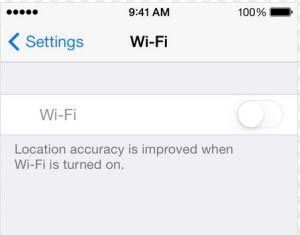
解決方案3:升級到最新的iOS
如果您無法從iCloud備份恢復,則無需恐慌或準備將手機帶到最近的Apple Store。首先,您可以提供我們自己的一些本地修復程序來檢查設備是否正常工作。因此,首先檢查您是否在iPhone上使用最新版本的iOS。如果沒有,那麼您需要立即更新iOS。有時,某些故障可能會在舊的iOS系統上蔓延並產生相關問題。因此,最好查看是否有任何新的更新。
首先轉到設置,然後轉到常規,然後點擊軟件更新。如果有任何新的更新,現在它將自行初始化。
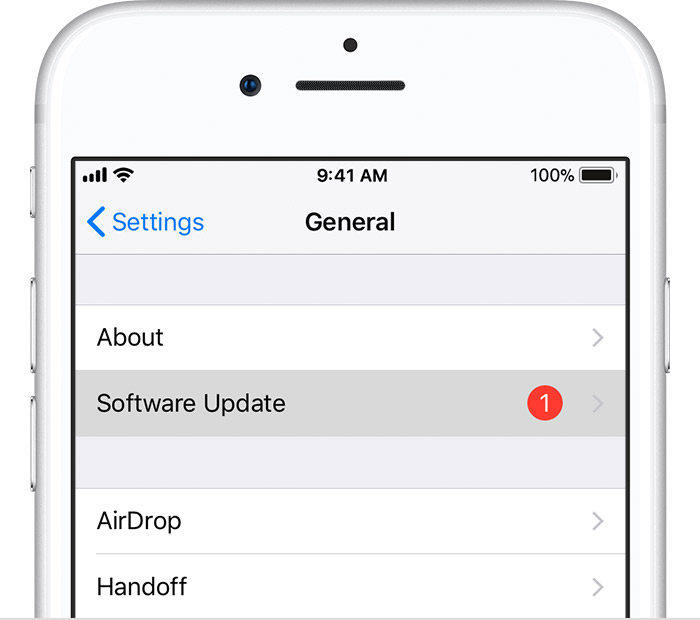
解決方案4:聯繫Apple支持以獲取幫助
簡單地說,如果以上所有內容都沒有用,那麼我們強烈建議您立即聯繫Apple支持中心獲取進一步的幫助。